Best Ways to Install NVIDIA Driver Updates on Windows 11
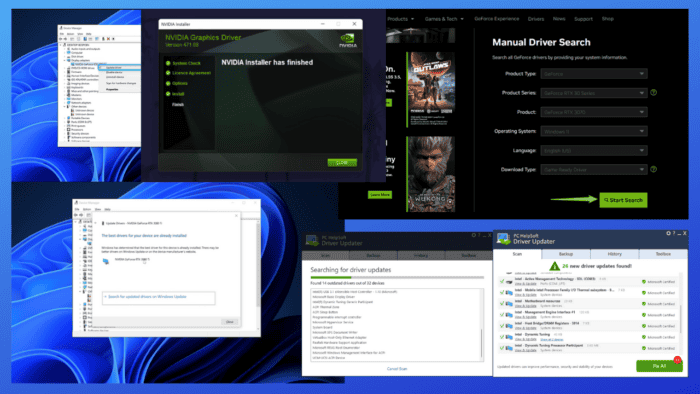 グラフィックスが期待通りに機能していない場合や、グリッチが見られる場合は、Windows 11でNVIDIAドライバーを更新または再インストールする時期かもしれません。
グラフィックスが期待通りに機能していない場合や、グリッチが見られる場合は、Windows 11でNVIDIAドライバーを更新または再インストールする時期かもしれません。
このガイドでは、新しいNVIDIAドライバーをインストールする方法、現在のドライバーを確認する方法、更新がスムーズに行かない場合の対処法を、簡単なツールと方法を使って分解して説明します。
最新のドライバーをダウンロードする必要がある場合、再インストールする必要がある場合、または位置を知りたい場合でも、以下に信頼できる方法を示します。
Windows 11でNVIDIAドライバーを更新する方法
1. デバイスマネージャーを使用する
-
Windows スタートメニューを開き、デバイスマネージャーを検索して、開くをクリックします。
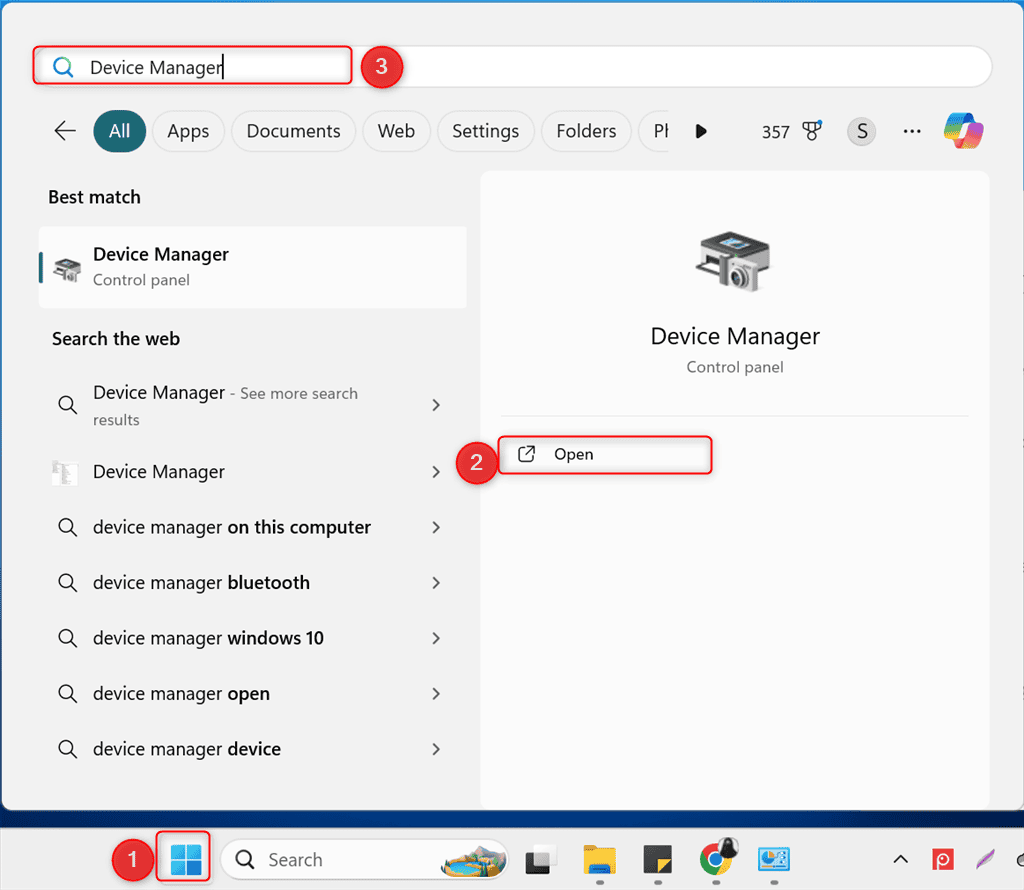
- ディスプレイアダプターのドロップダウンメニューを展開して、インストールされたNVIDIAドライバーのバージョン情報を表示します。
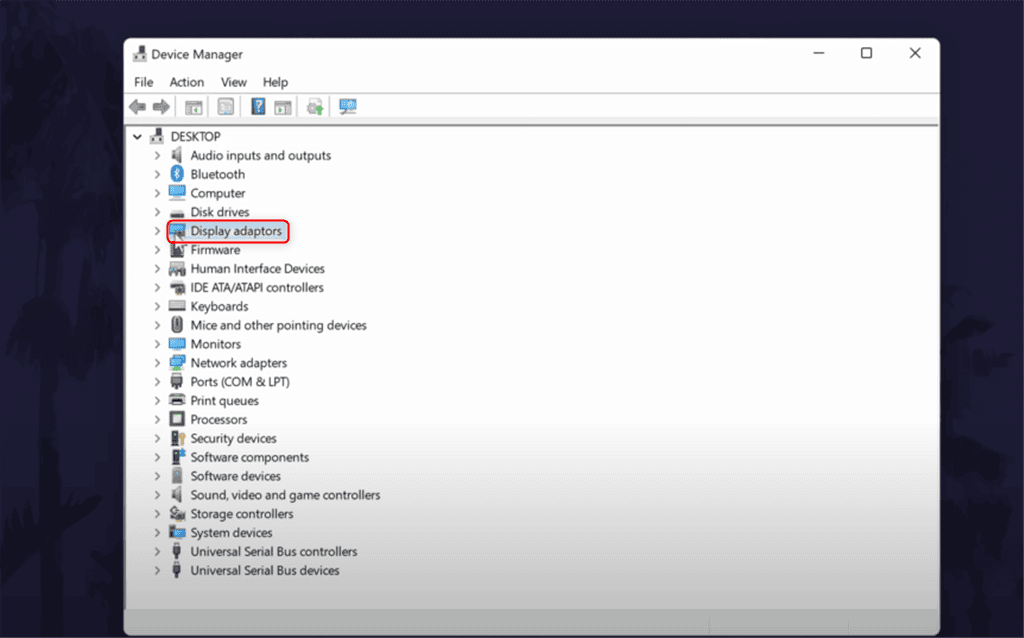
-
それを右クリックして、コンテキストメニューからドライバーの更新オプションを選択します。
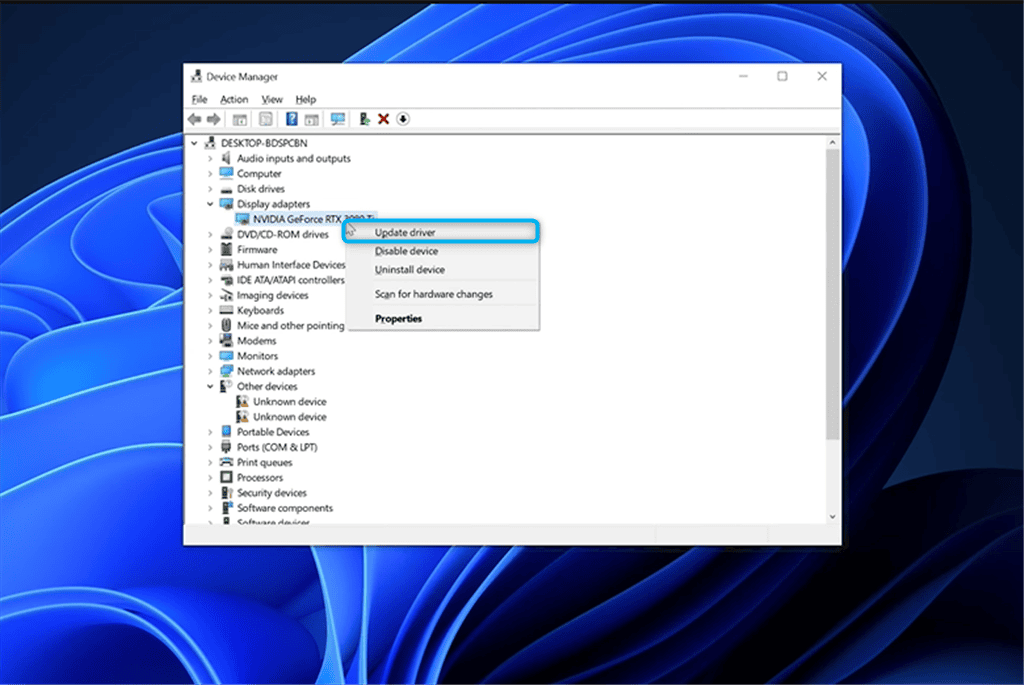
- ドライバータブに切り替えて、ドライバーの更新ボタンをクリックします。
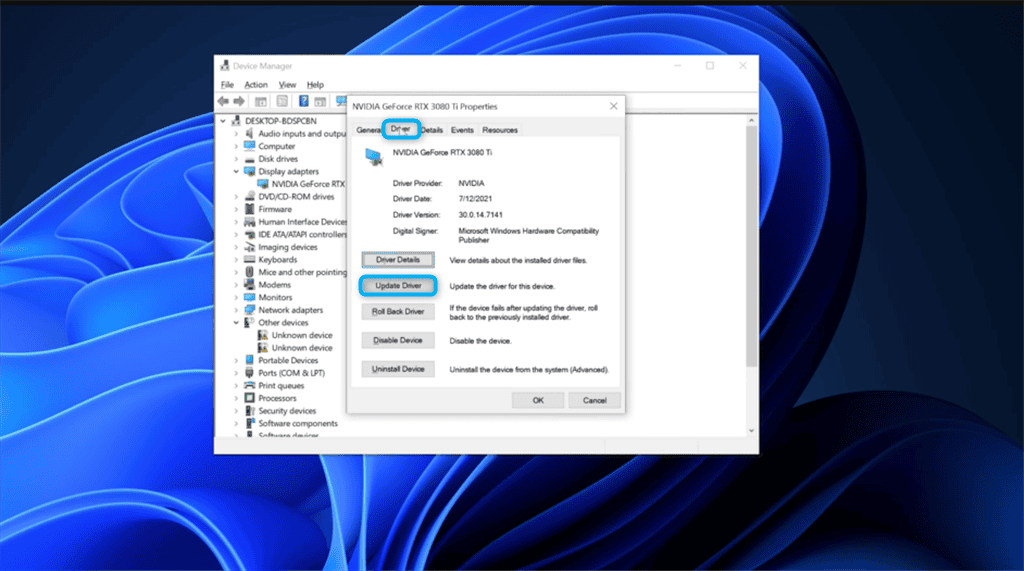
-
ポップアップウィンドウから、ドライバーを自動的に検索をクリックします。
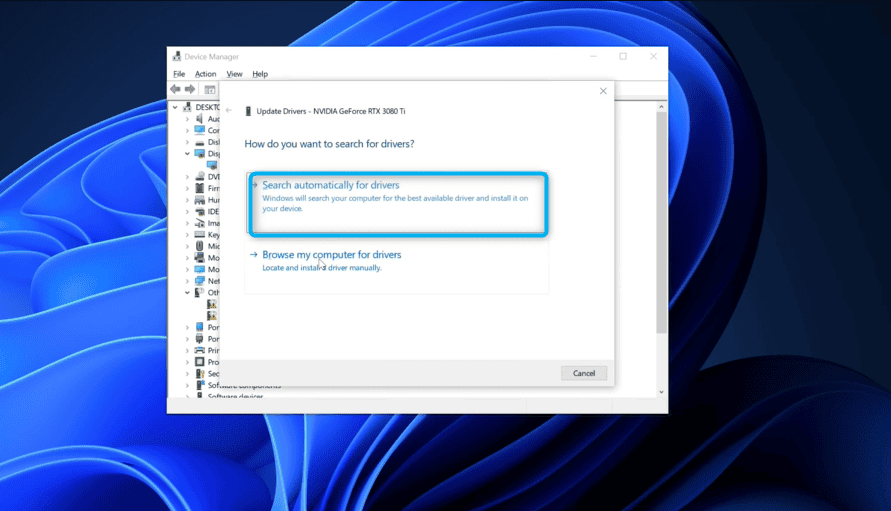
-
ご覧のとおり、私のPCにはNVIDIA GeForce RTX 3080 Tiの最適なドライバーがすでにインストールされています。
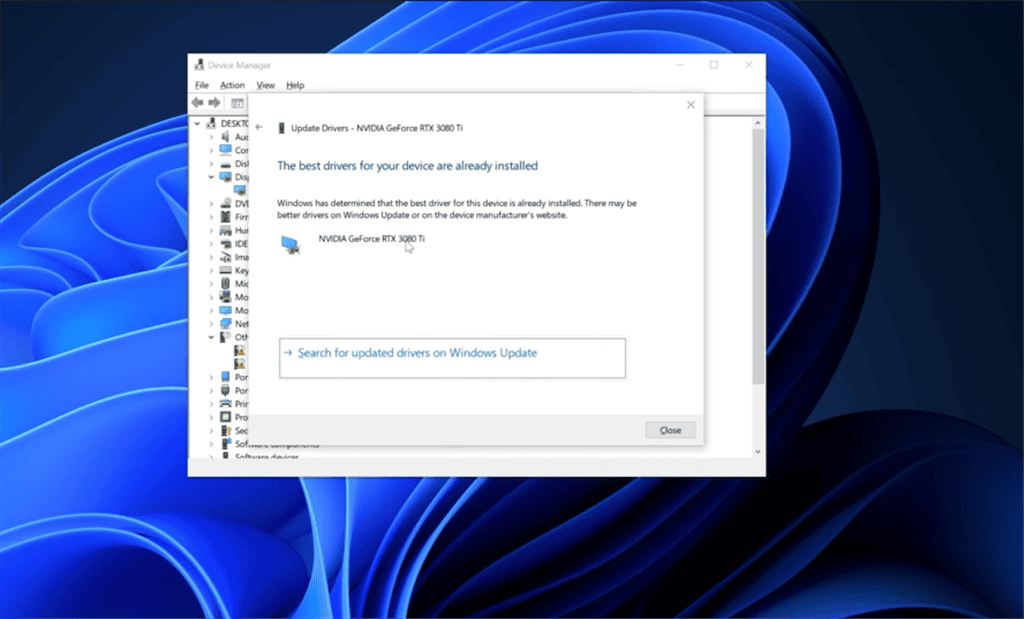 ただし、Windowsが検索後に更新版を提案した場合は、インストールできます。
注: Windowsデバイスマネージャーは、異なるオペレーティングシステムインターフェースでのNVIDIAドライバーの更新に対して同じプロセスを遵守します。
ただし、Windowsが検索後に更新版を提案した場合は、インストールできます。
注: Windowsデバイスマネージャーは、異なるオペレーティングシステムインターフェースでのNVIDIAドライバーの更新に対して同じプロセスを遵守します。
2. NVIDIA GeForce Experienceを使用する
-
公式ウェブサイトに移動し、手動ドライバー検索オプションをクリックします。
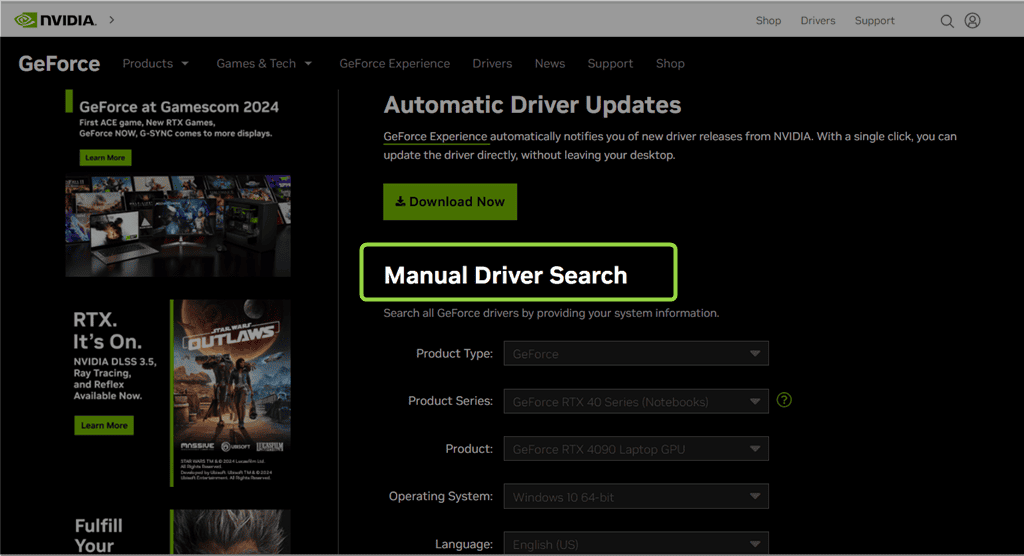
- 次に、以下の情報を入力します。
- プロダクトタイプ
- プロダクトシリーズ
- プロダクト
- オペレーティングシステム
- 言語
- ダウンロードタイプ、など。
その後、検索開始をクリックします。
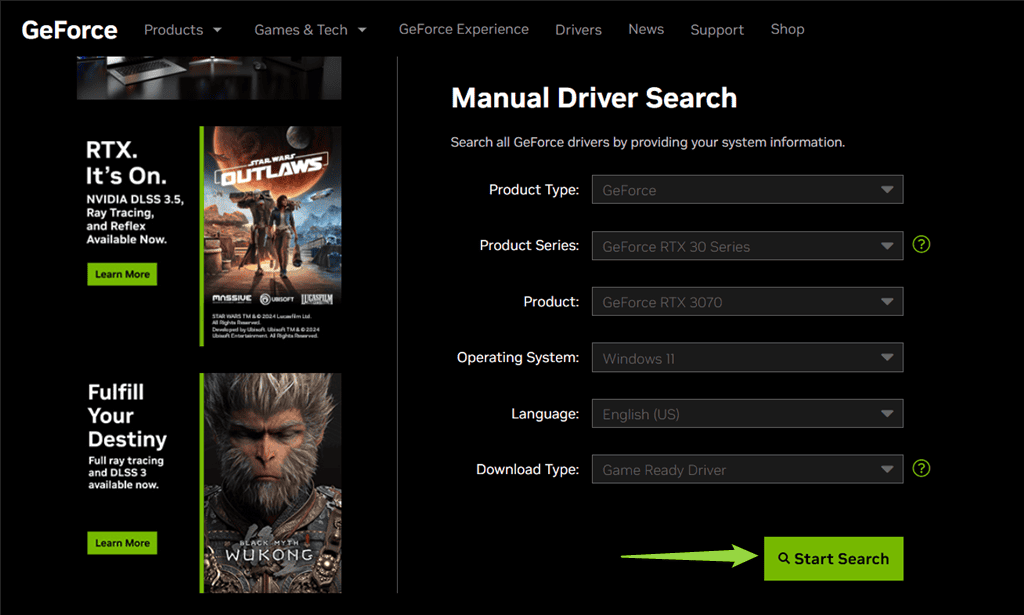
-
最新バージョンのNVIDIAドライバーを選択して、ダウンロードを取得をクリックします。
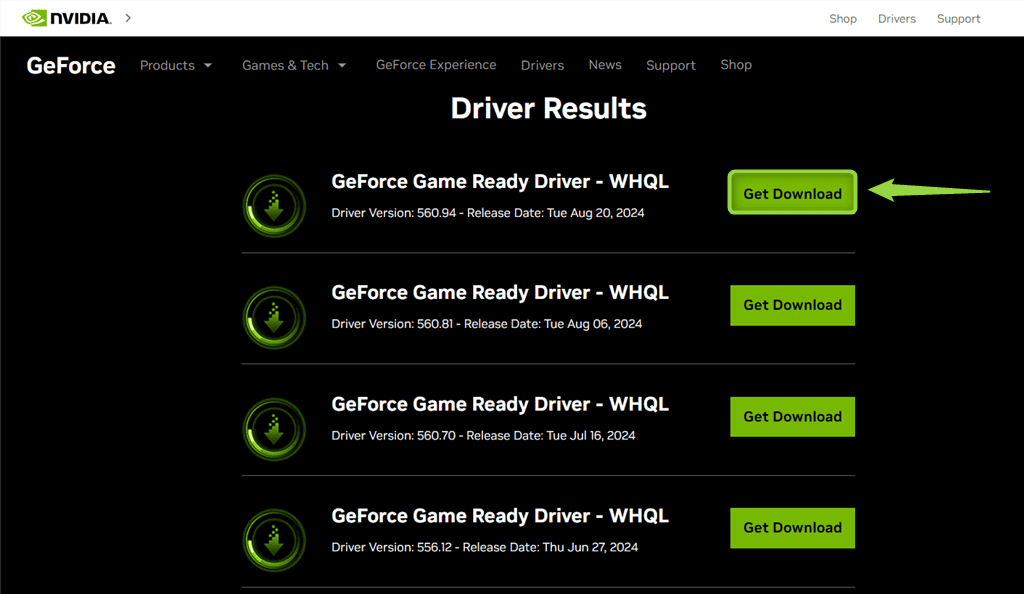
-
次に、今すぐダウンロードボタンを押します。
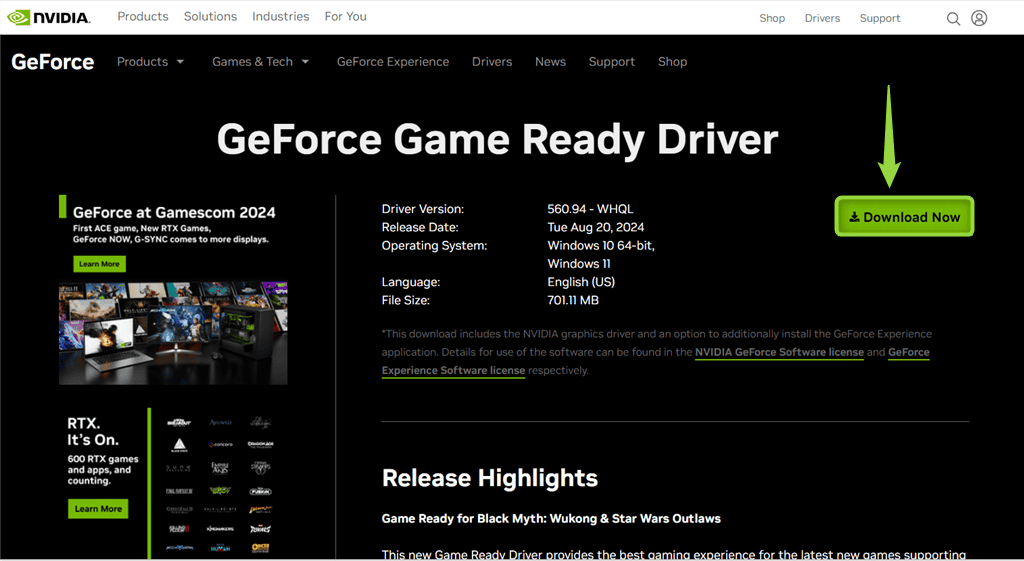
-
選択したNVIDIAドライバーアップデーターアプリの保存先フォルダを選択して、保存をクリックします。
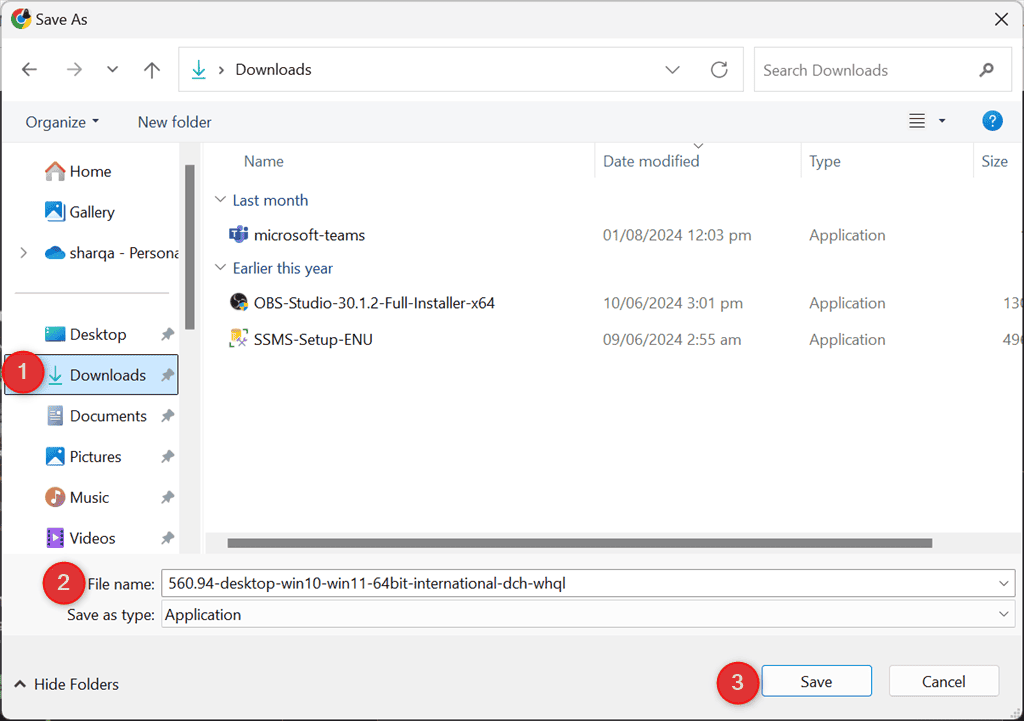
-
ダウンロードが成功したら、アップデーターアプリを開きます。

-
NVIDIAドライバーのファイルを保存する抽出パスまたはフォルダを指定します。
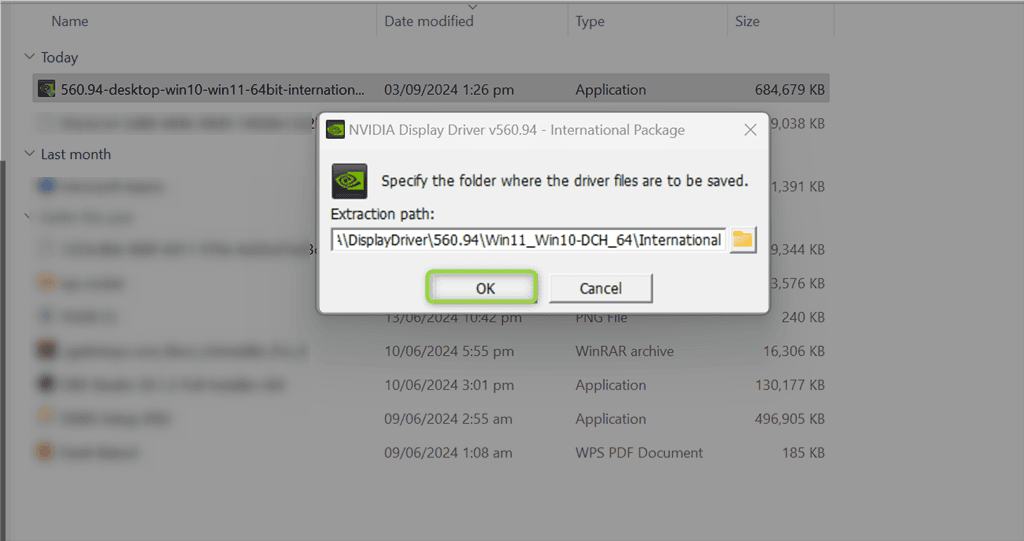
-
システムにファイルが保存されるまで数分待ちます。
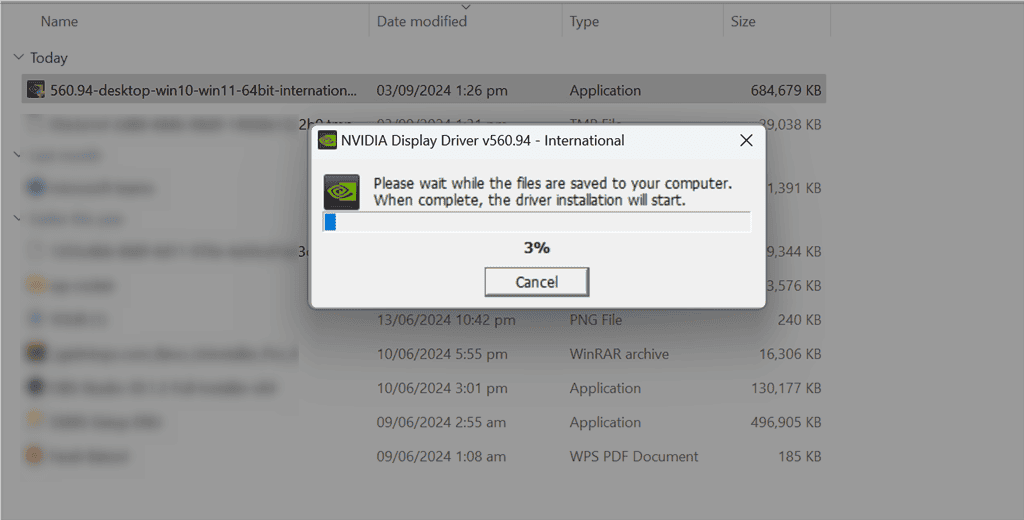
-
NVIDIAドライバーアップデーターが起動すると、システムの互換性を確認します。
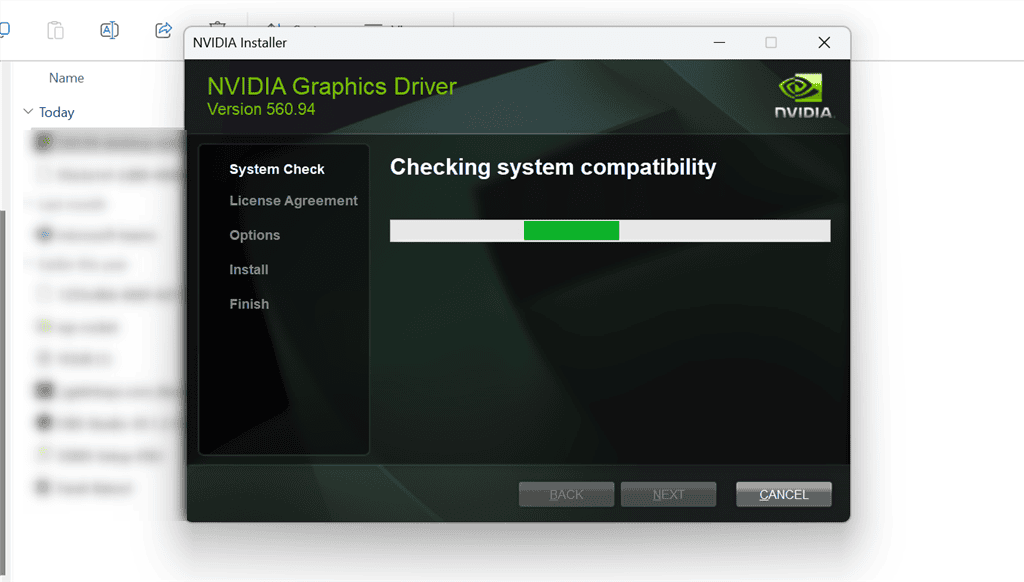
-
NVIDIAグラフィックスドライバーとGeForce Experienceオプションを選択して、同意して続行をクリックします。
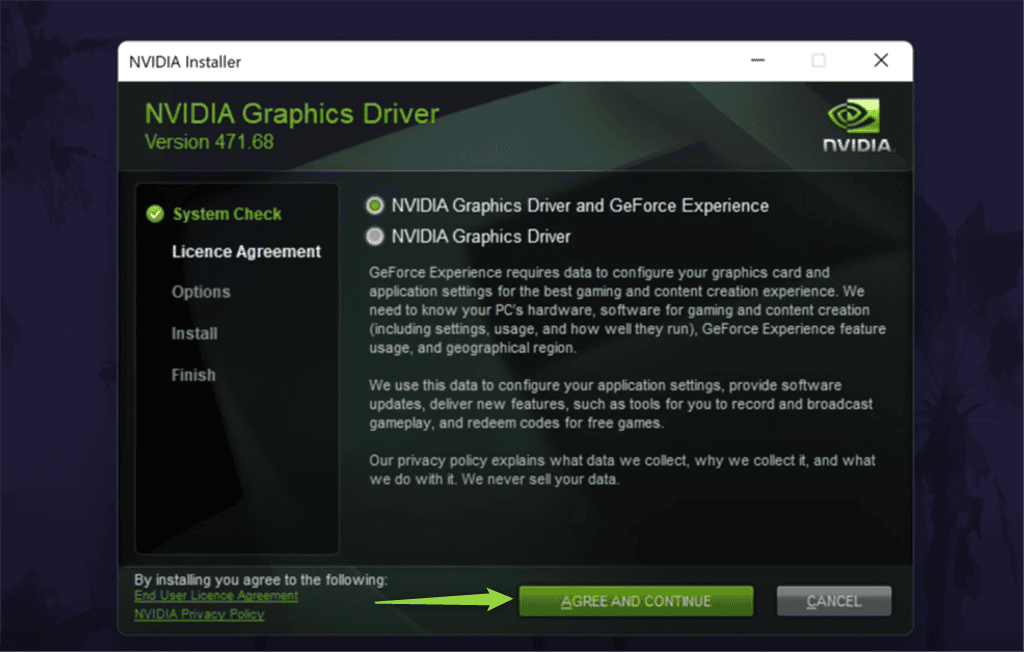
- エクスプレス(推奨)インストールオプションを選択し、次へをクリックします。
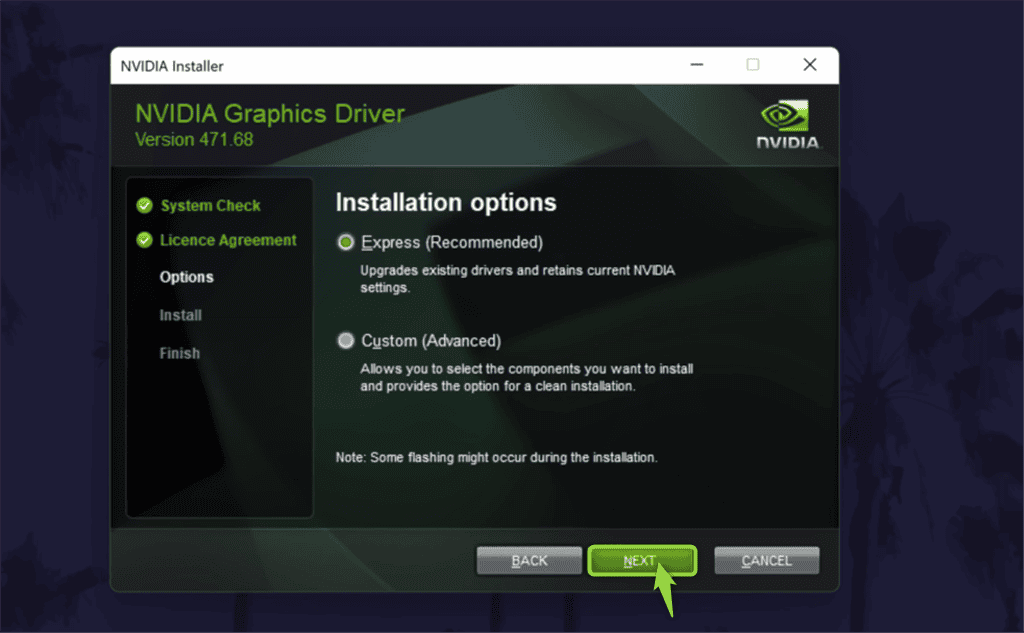
-
その結果、NVIDIAインストーラーがシステム上の関連ドライバーの更新準備をします。
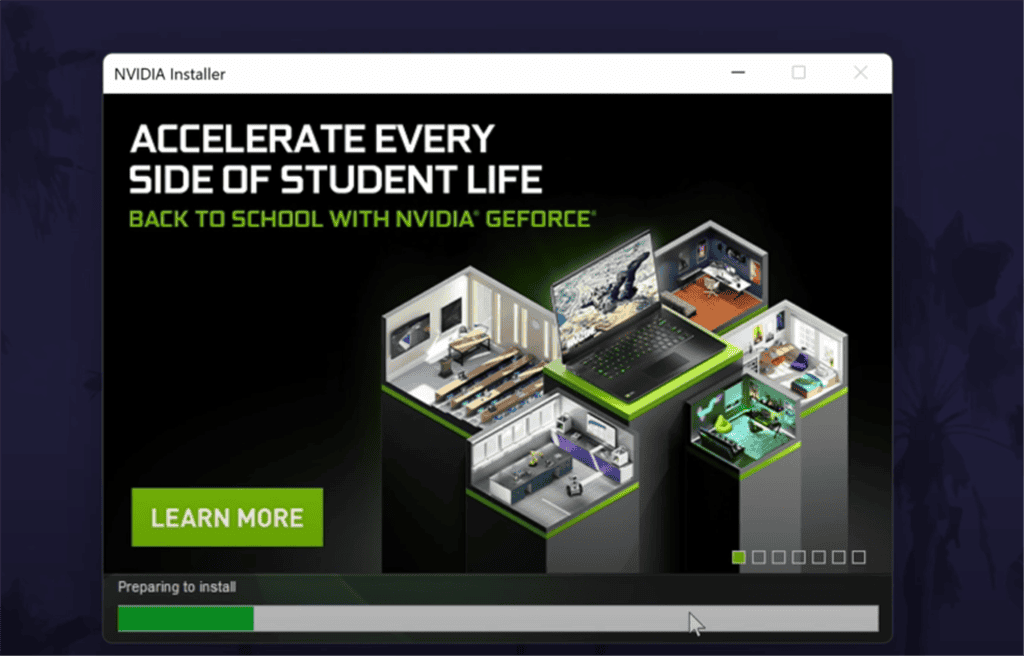
- 閉じるをクリックします。
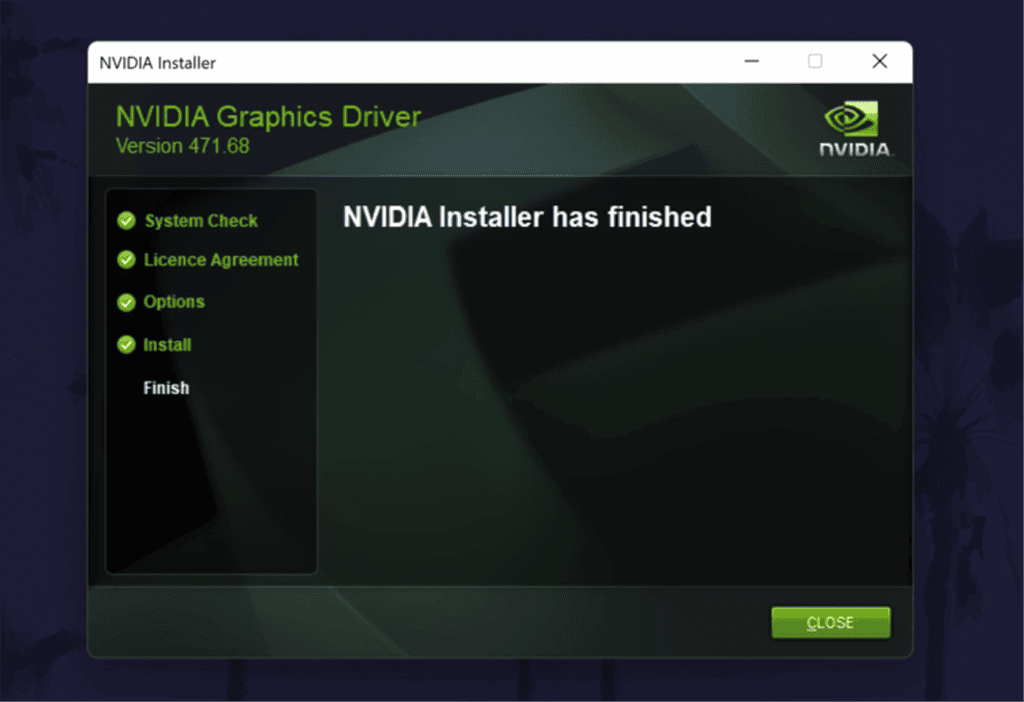
3. サードパーティツールを使用する
Windows 11でNVIDIAドライバーを更新するために、任意のサードパーティツールを使用することもできます。私のシステムにあるシンプルなツールはPC HelpSoft Updater Driverです。
それは手動操作を必要とせずに、ドライバーを自動的にダウンロード、更新、修復します。
使用方法は次のとおりです。
-
まず、希望するドライバー更新ソフトウェアをインストールして起動します。私のケースでは、スタートメニューを使ってPC HelpSoftを開きます。
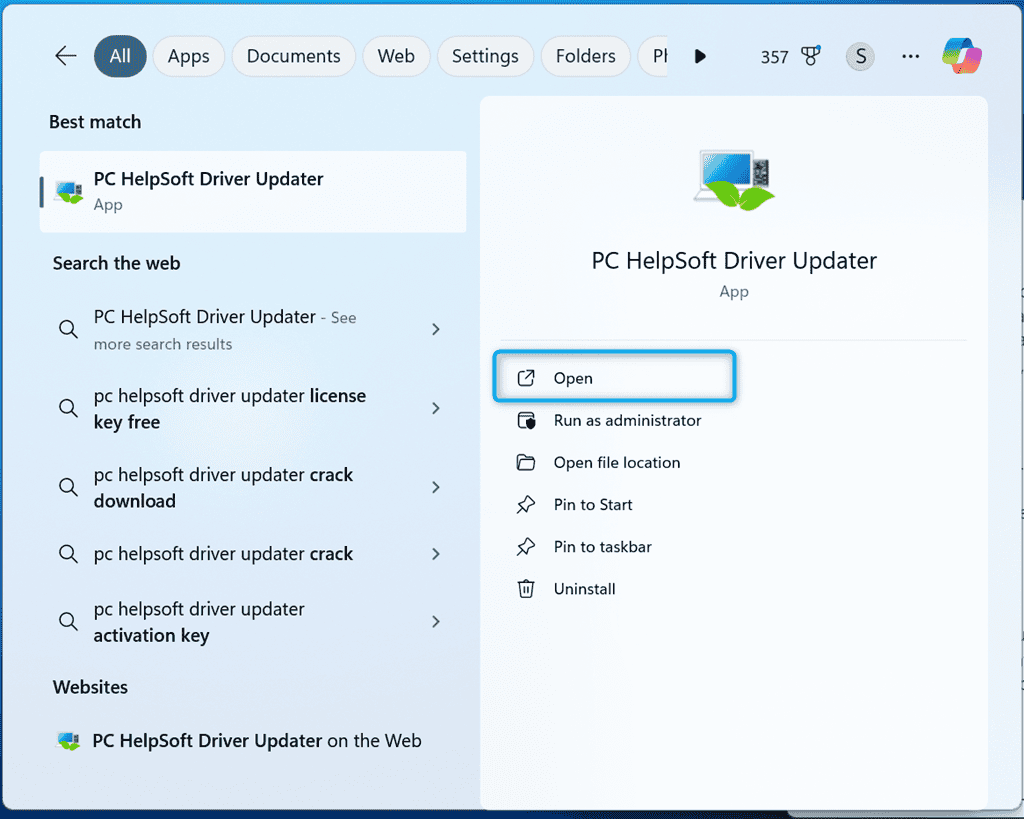
-
右側からドライバーをチェックオプションをクリックします。
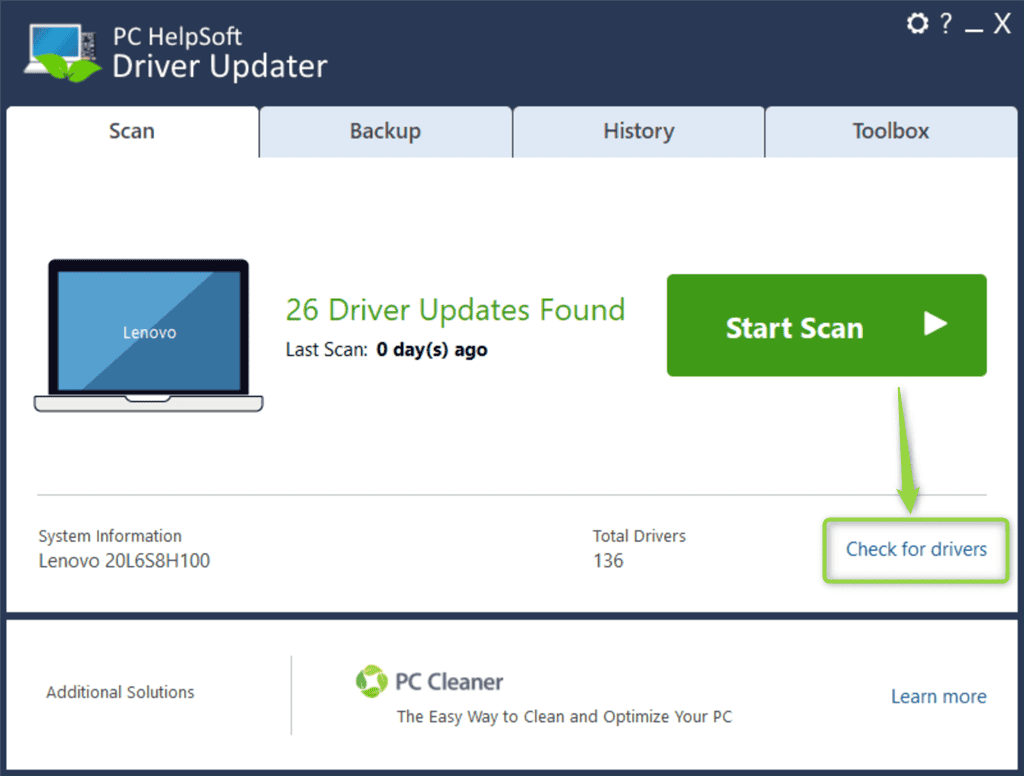
-
検索が完了するまで数秒待ちます。
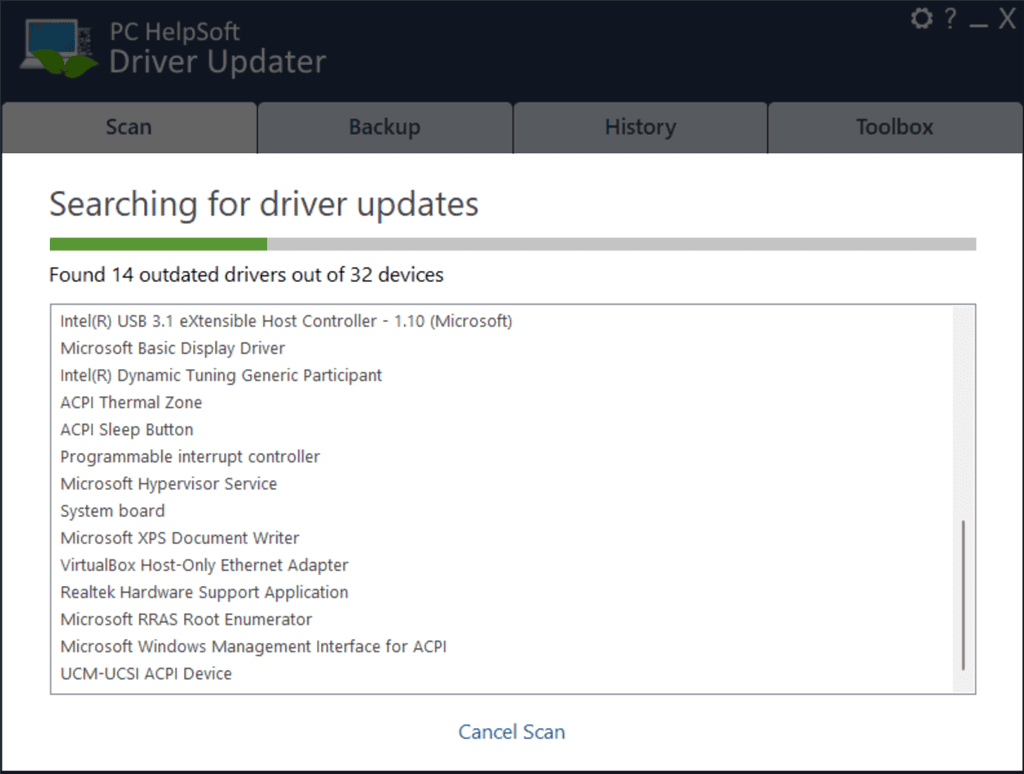
-
選択した更新を適用するために、すべて修正ボタンをクリックします。
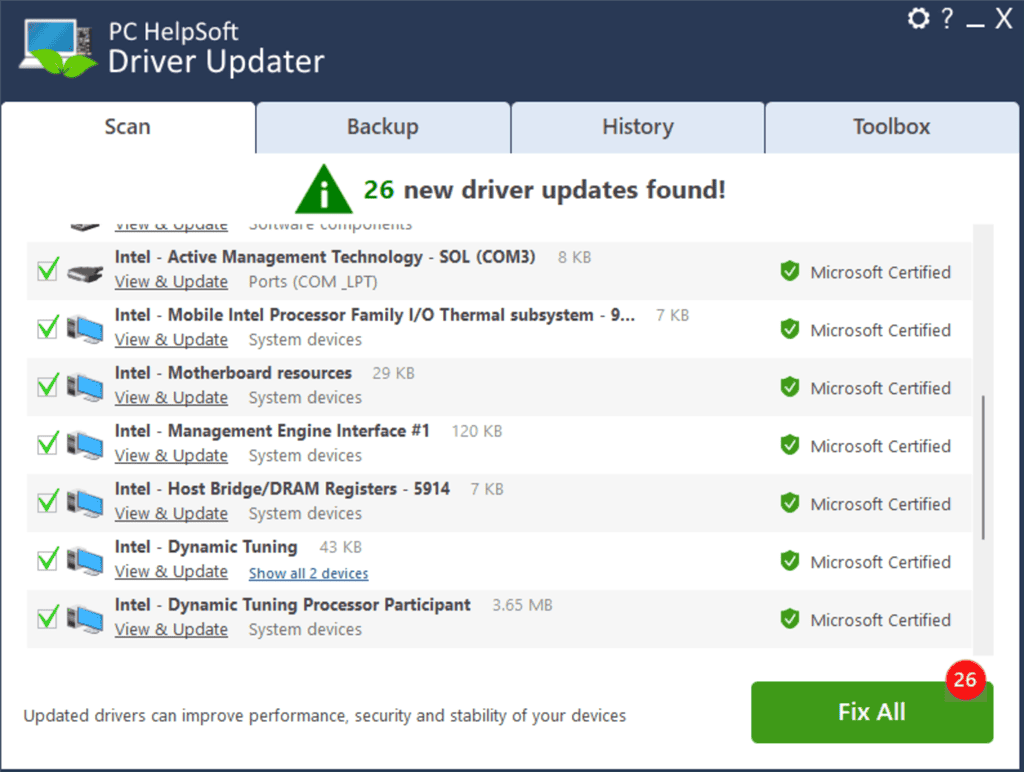
- 新しい変更を適用するためにシステムを再起動します。
一度にすべてを更新するか、特定のものだけを選択できます。
これで、Windows 11でNVIDIAドライバーを更新する方法がわかりました。デバイスマネージャーとNVIDIA GeForce Experienceは手動オプションを提供します。一方で、サードパーティツールを使って同じことを自動的に行うことができます。
また、Windows 11でAMDドライバーを更新する方法や、Windows 10で古いものを更新する方法も学びたいかもしれません。
NVIDIAセットアップに関連するその他の役立つ情報には、Windows 11でNVIDIAグラフィックスカードが検出されない場合の解決策や、NVIDIA Virtualの問題を修正する方法が含まれます。
よくある質問
1. NVIDIAドライバーが最新かどうかを確認するにはどうすればいいですか? NVIDIAコントロールパネルを開き、ヘルプ→システム情報に進み、ドライバーバージョンを確認します。それをNVIDIAの公式サイトで最新バージョンと比較します。 2. Windows 11内のNVIDIAドライバーはどこにありますか? 通常、プログラムファイルフォルダ内のNVIDIA Corporationの下にあります。または、デバイスマネージャーでドライバーの詳細を確認します。 3. 新しいグラフィックスドライバーをインストールするためにWindows Updateを使用できますか?** はい、ただし、必ずしも最新版を提供するわけではありません。新しい機能や修正を探している場合は、手動で確認する方が良いことがよくあります。













